笔记本电脑和台式的电脑不一样,不需要一直连着电源使用,可以随便移动,只要在没电了的时候充电就可以了。但是充电的时候会出现这样的问题,就是电源是插着的,电没有充进去是怎么......
2023-11-09 202 笔记本电脑充不上电
我们在使用电脑的时候,需要进入系统才能有效利用计算机的资源,在一般情况下我们只需要开机就能进入到系统,但是也有很多电脑用户在使用电脑的时候,开机就会有英文提示我们进不去系统,通常情况下,我们可以强制按开机键,进行开机再关机,重复三遍之后,电脑就会启动修复模式,但是也有出现不一样的情况,这个时候就需要另外的解决方法。下面小编以win10系统电脑为例,给大家提供关于电脑开机显示英文并且进不了系统的问题,如果你的电脑也出现了进不去系统的问题,可以看看下面小编的方法和步骤,相信会对您有帮助的。

1、首先长按电源键强制关机再开机,重复此操作三次后,电脑会诊断并进入修复界面。

2、然后在进入电脑修复界面后,点击“疑难解答”选项。
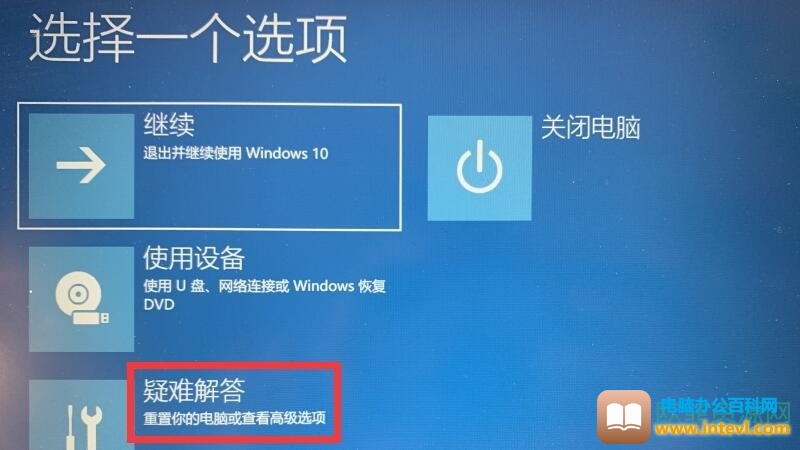
3、再在疑难解答中点击“高级选项”。

4、接着再点击“启动修复”选项。
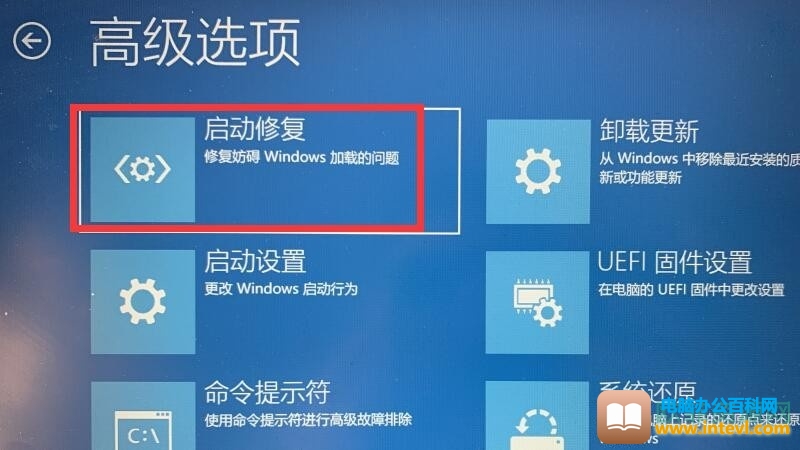
5、进入启动设置后点击“重启”按钮。
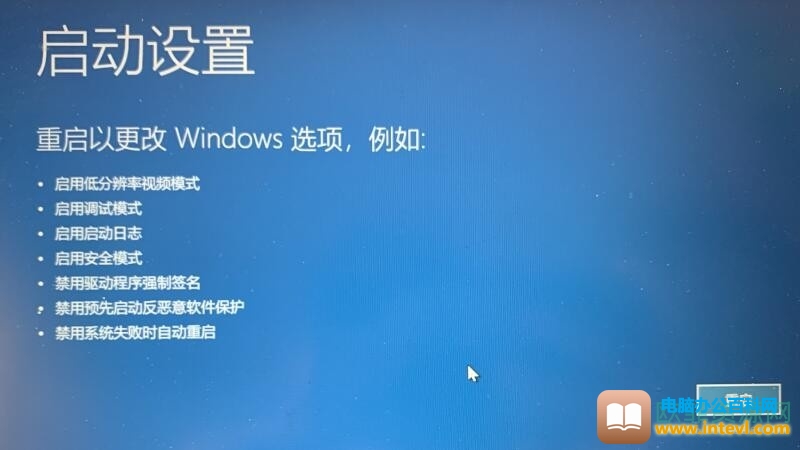
6、接着在键盘上按下F4进入安全模式。

7、打开运行窗口输入“msconfig”后点击确定。
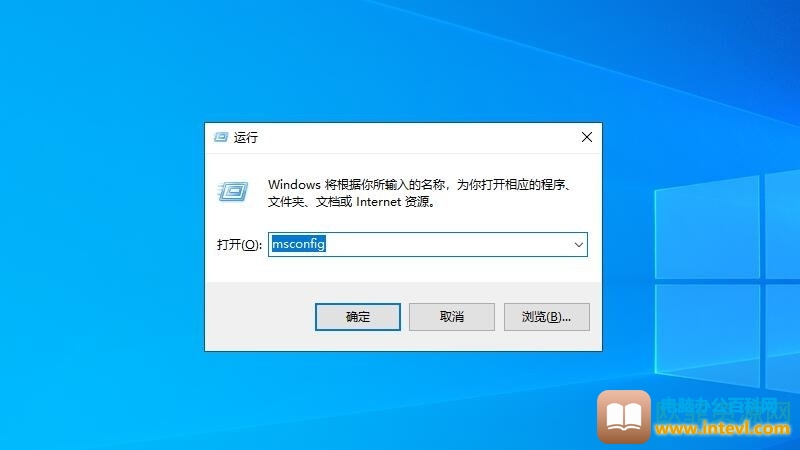
8、在系统配置窗口中勾选“诊断启动”选项并确定。
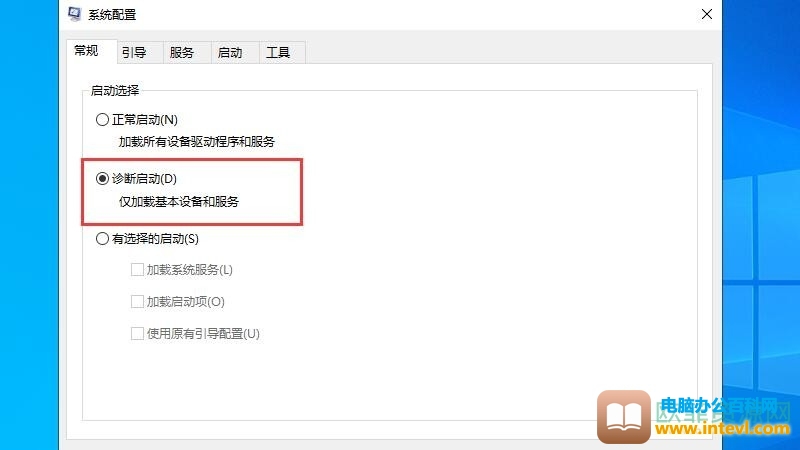
9、最后重启电脑即可修复电脑无法进入系统的问题。
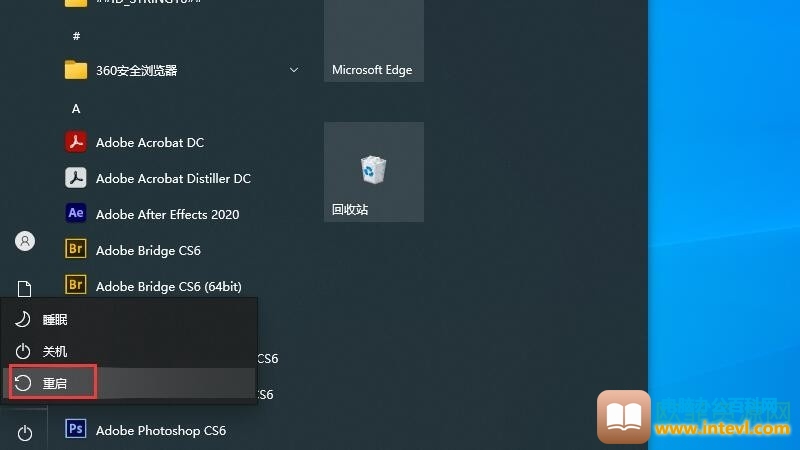
标签: 笔记本电脑开机显示英文
相关文章

笔记本电脑和台式的电脑不一样,不需要一直连着电源使用,可以随便移动,只要在没电了的时候充电就可以了。但是充电的时候会出现这样的问题,就是电源是插着的,电没有充进去是怎么......
2023-11-09 202 笔记本电脑充不上电
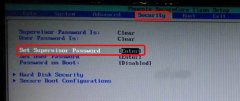
大体说一下解决方法,再说具体操作。先进入BIOS设置上超级用户密码,然后Secure Boot与CSM就可以修改了。关闭Secure Boot,开启CSM,即可。 具体操作方法 1、开机按F2进入到BIOS 2、左右移动,进入......
2023-06-19 209 富士通LH532笔记本电脑

在使用笔记本电脑的过程中,是不是也出现过电脑死机的状态,电脑死机会中断我们工作,会中断我们的工作,没有保存的文件会丢失,这时候需要重启,电脑才能恢复到正常运作,但是笔记......
2023-11-09 210 笔记本电脑死机重启
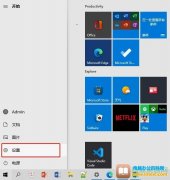
使用电脑上网查阅资料或者是考试报名等就必须要对电脑进行联网,电脑可不向手机一样,直接插卡进去就行了,电脑没有可以进行插卡的地方,因此要对电脑进行联网就要使用无线网,但是......
2023-11-09 200 win10找不到wlan网络

有打算买轻薄本电脑需求的朋友,强烈推荐大家看看这篇选购攻略,一定有所收获~ 你适合轻薄本吗? 买轻薄本,需要看什么? 什么样的性价比高? 买后必读 4000元以内 4000-5000元 5000元以上......
2023-04-25 200 高性能轻薄本选购